wps转化为word
常办公和学习中,我们经常会使用到WPS文档,但有时出于各种原因,需要将其转换为Word格式,无论是因为合作方使用不同的办公软件,还是为了利用Word特有的功能,掌握WPS转化为Word的方法都非常实用,下面将详细介绍几种常见的转换方法,并提供相关注意事项和FAQs,帮助你顺利完成转换。
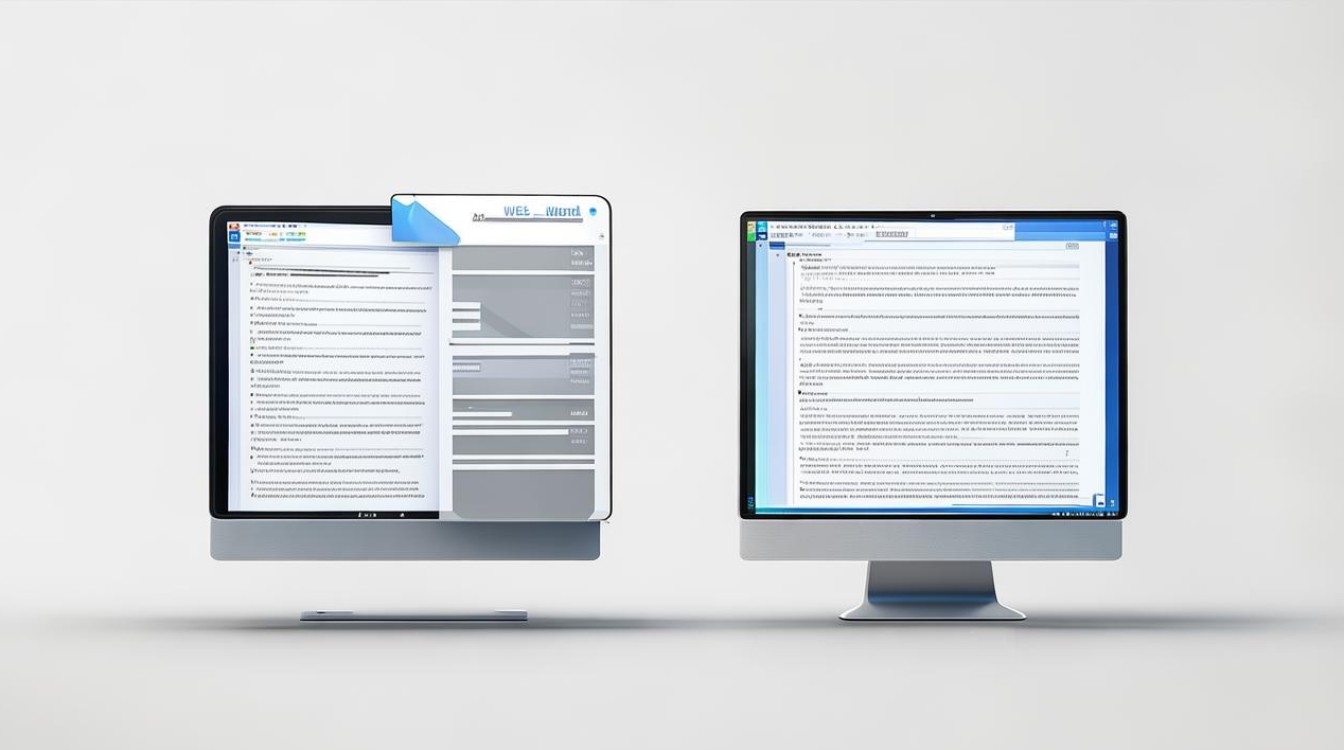
使用WPS Office直接转换
WPS Office自带了便捷的文件转换功能,操作简单,适合大多数用户,以下是具体步骤:
-
打开WPS文档:启动WPS Office软件,打开你需要转换的文档。
-
选择导出或另存为选项:点击左上角的“文件”菜单,在下拉菜单中选择“另存为”或“导出”选项。
-
选择保存类型:在弹出的窗口中,选择保存位置,并在“保存类型”下拉菜单中选择“Word文档(.docx)”。
-
保存文件:输入文件名,点击“保存”按钮,等待软件完成转换。
使用Microsoft Word打开并另存为
如果你已经安装了Microsoft Word,也可以尝试以下方法:
-
打开WPS文档:在Microsoft Word中,选择“文件”>“打开”,然后找到并选择你的WPS文档。
-
确认转换:Word通常会自动识别并提示是否转换文件格式,点击“是”确认转换。
![wps转化为word wps转化为word]()
-
另存为Word格式:文件打开后,点击“文件”>“另存为”,选择“Word文档(.docx)”格式,指定保存位置并点击“保存”完成转换。
使用在线转换工具
如果你没有安装WPS Office或Microsoft Word,或者希望使用更简便的方法,可以尝试在线转换工具:
-
搜索在线转换网站:在浏览器中搜索“在线WPS转换为Word”,选择一个可信赖的网站。
-
上传文档:在网站上上传你需要转换的WPS文档。
-
选择输出格式:在转换选项中,选择输出格式为“Word(.docx)”或“Word 97-2003(.doc)”。
-
下载转换后的文档:点击“转换”按钮,等待转换完成后,下载生成的Word文档。
注意事项
在转换过程中,可能会遇到一些格式不兼容的问题,WPS中的一些特殊格式可能在Word中无法完全保留,转换后建议仔细检查文档,确保内容完整且格式正确。
以下是转换过程中可能遇到的常见问题及解决方法:
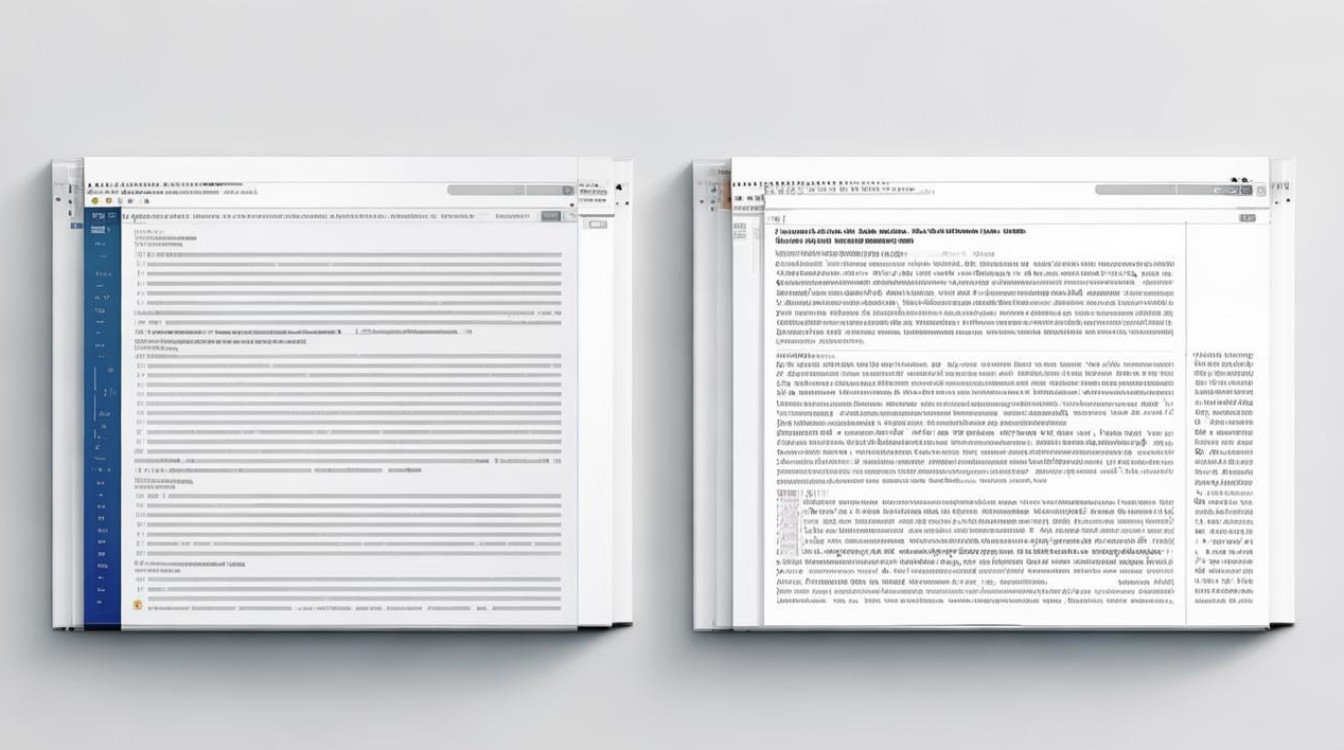
| 问题 | 解决方法 |
|---|---|
| 字体或段落格式发生变化 | 在转换前,尽量使用通用的字体和段落设置,或者在转换后手动调整格式 |
| 图片或表格位置偏移 | 检查图片和表格的布局设置,必要时手动调整位置 |
| 特殊符号或字符丢失 | 在WPS中提前将特殊符号转换为标准字符,或者在Word中手动添加 |
通过以上方法,你可以轻松将WPS文档转换为Word文档,以满足不同的办公和学习需求,无论是使用WPS自带的转换功能,还是借助Microsoft Word或在线工具,都能实现高效、准确的转换,希望这些方法能帮助你解决实际问题,提高工作效率。
FAQs
Q1:转换后的Word文档格式混乱怎么办?
A1:转换后如果发现格式混乱,可以尝试以下方法:
- 在WPS中提前调整文档格式,尽量使用通用的样式和设置。
- 在Word中打开文档后,使用“样式”功能统一调整格式。
- 手动调整有问题的部分,确保文档整体美观。
Q2:在线转换工具安全吗?
A2:在线转换工具的安全性取决于所选网站的信誉,建议选择知名、可信赖的网站进行转换,避免上传敏感信息,如果担心隐私问题,可以使用本地软件进行转换,如WPS Office或Microsoft
版权声明:本文由 数字独教育 发布,如需转载请注明出处。


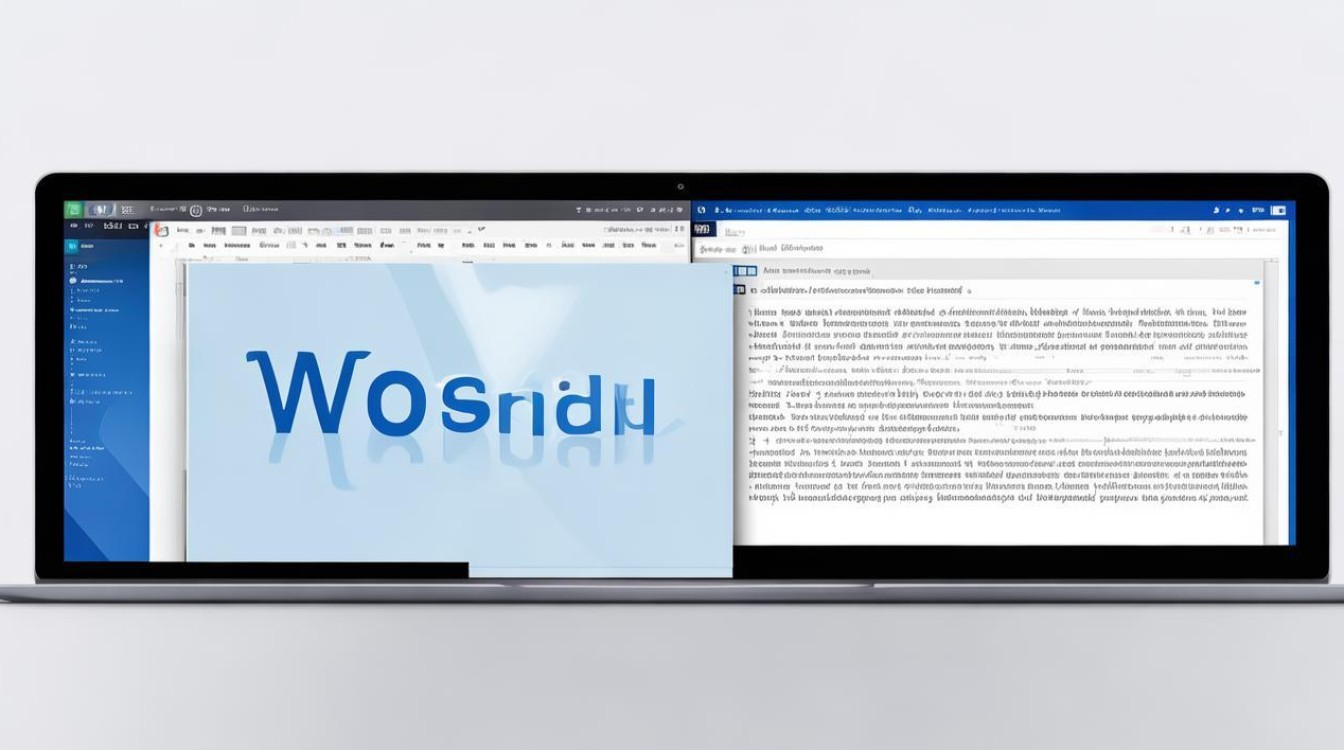











 冀ICP备2021017634号-12
冀ICP备2021017634号-12
 冀公网安备13062802000114号
冀公网安备13062802000114号